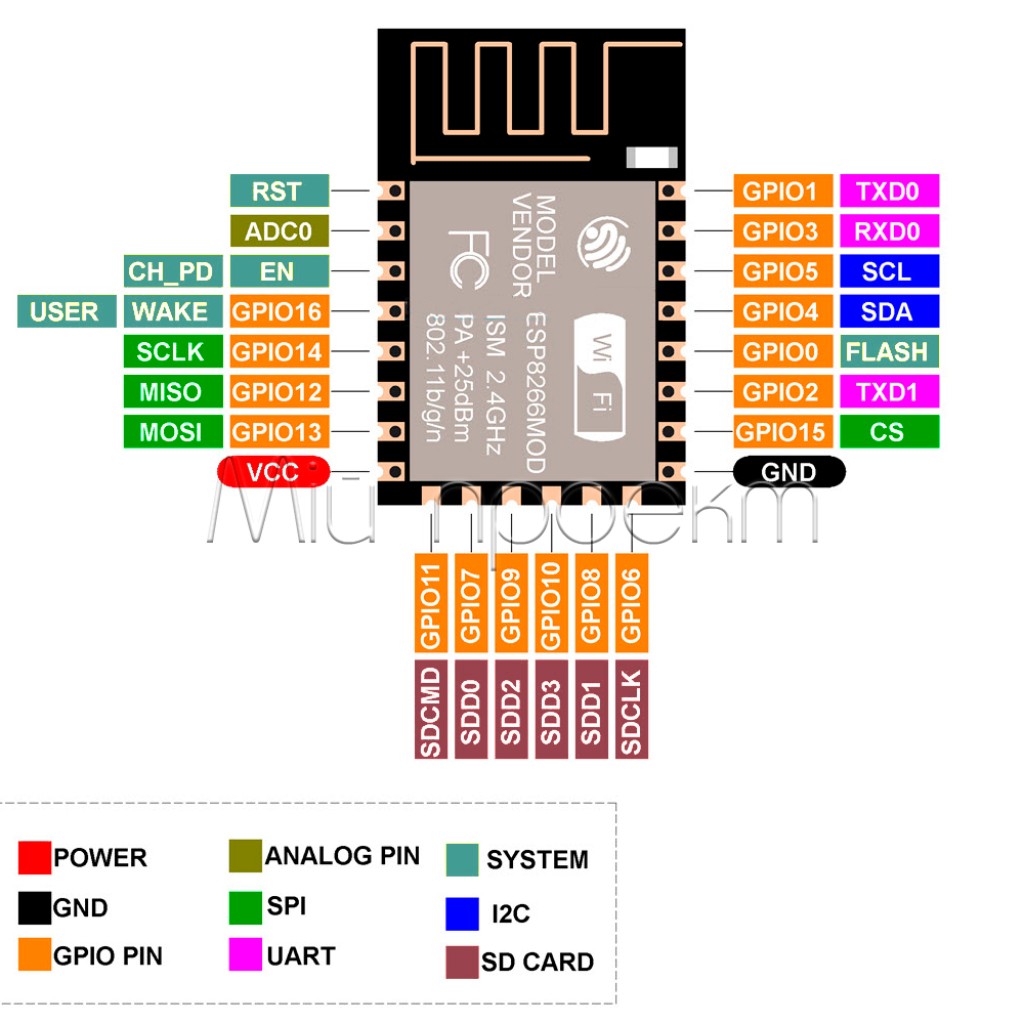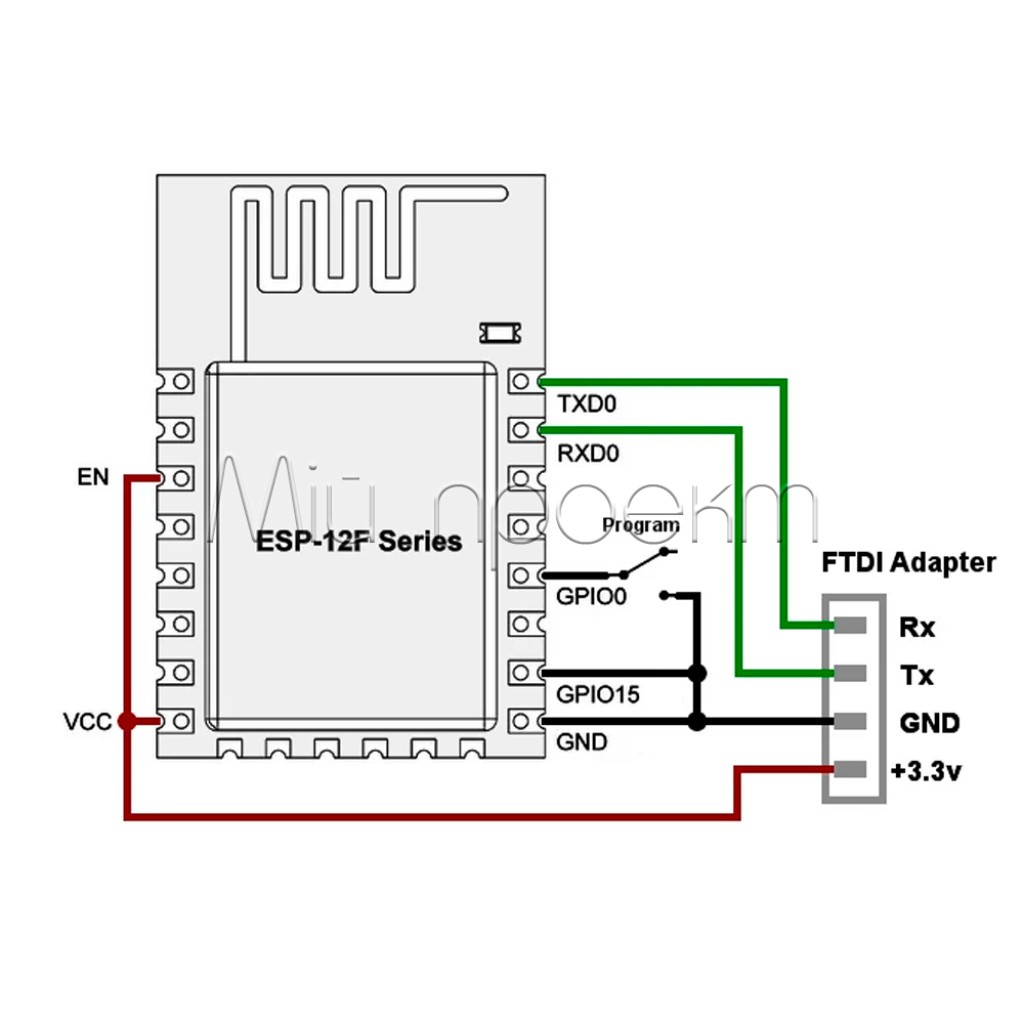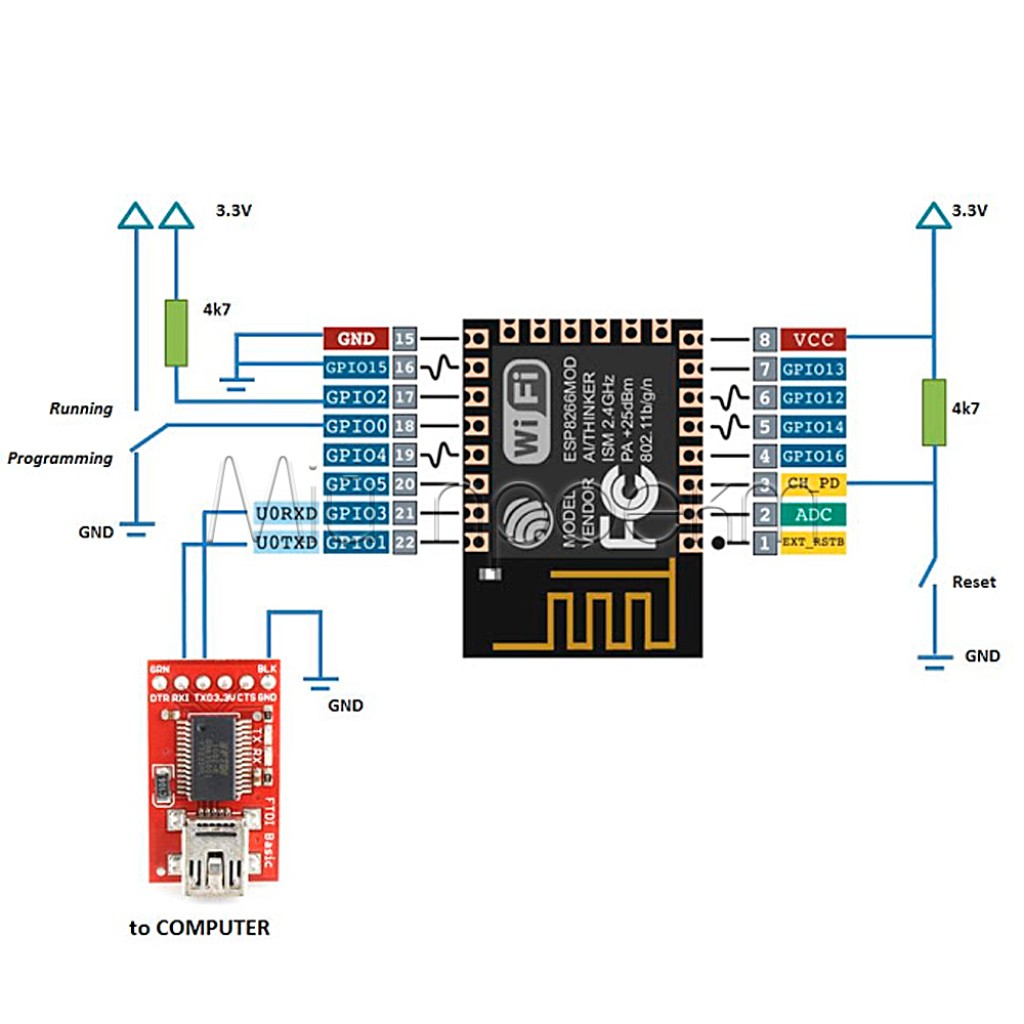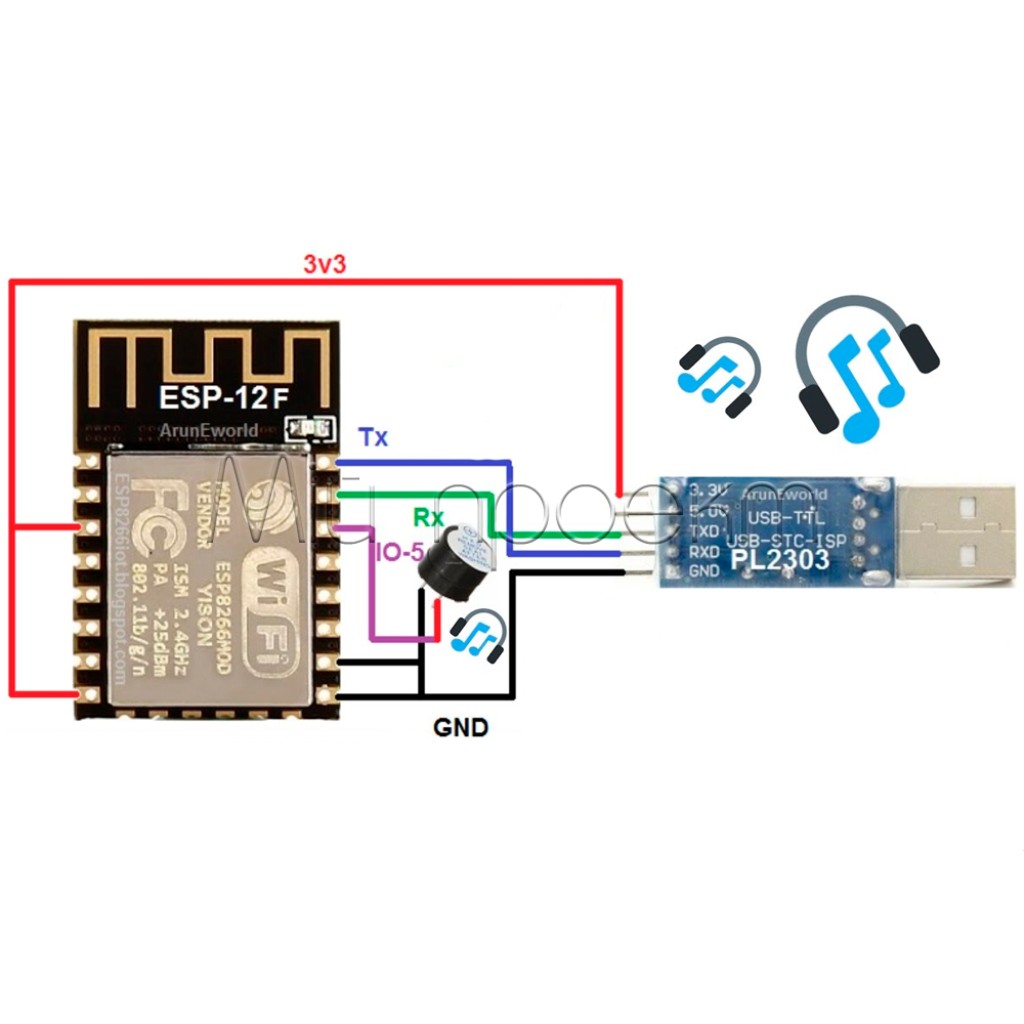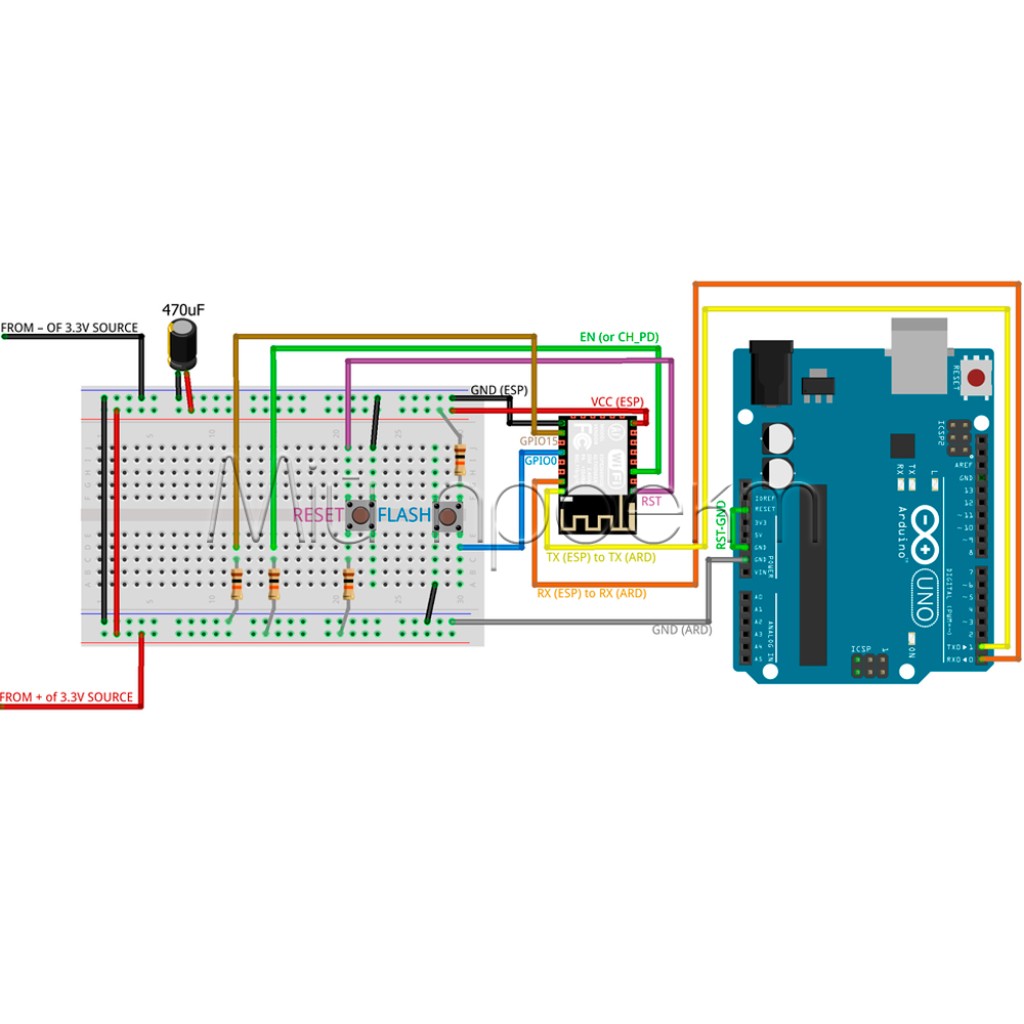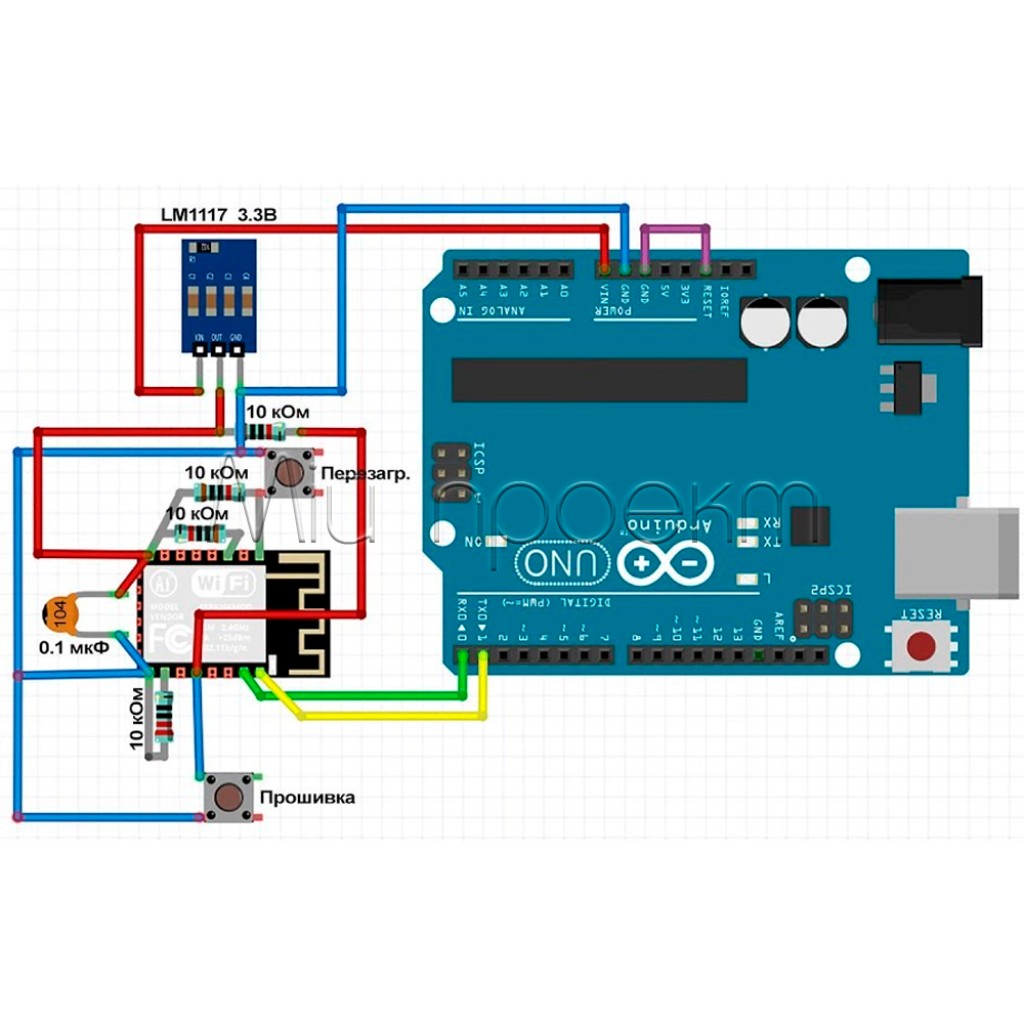Модуль ESP8266-12F Wi-Fi


📶 ESP8266-12F Wi-Fi Модуль — 4MB Flash
Мощный беспроводной микроконтроллер для создания IoT-устройств и умного дома
Общее описание
ESP8266-12F — это улучшенная версия популярного Wi-Fi модуля ESP8266, сочетающая в себе производительный 32-битный микроконтроллер с встроенным Wi-Fi трансивером, 4MB флеш-памяти и расширенными возможностями ввода/вывода. Этот компактный модуль обеспечивает полноценное решение для IoT-проектов, позволяя легко подключать любые ваши устройства к беспроводной сети. Серия 12F отличается надёжностью, увеличенным количеством выводов GPIO по сравнению с предыдущими версиями и экранированным корпусом, что обеспечивает лучшую помехозащищённость. Модуль может работать как автономно, так и совместно с Arduino, Raspberry Pi или другими микроконтроллерами, открывая безграничные возможности для создания умных систем, веб-серверов, беспроводных датчиков и других инновационных проектов.
✅ Технические преимущества:
- • Увеличенная память 4MB – позволяет хранить сложные веб-интерфейсы, реализовывать OTA-обновления (Over-The-Air) и разрабатывать более функциональные приложения по сравнению со стандартными модулями с меньшим объёмом памяти
- • Расширенный пинаут – 11 доступных GPIO пинов (из них 9 поддерживают ШИМ) и 1 аналоговый вход, что позволяет подключать разнообразные датчики, дисплеи, управляющие элементы и другие периферийные устройства без дополнительных расширителей
- • Разнообразные режимы Wi-Fi – может работать как станция (STA), подключаясь к существующим сетям, как точка доступа (AP), создавая собственную Wi-Fi сеть, или одновременно в обоих режимах (AP+STA), что открывает широкие возможности для сетевого взаимодействия
- • Мощная вычислительная платформа – 32-битный процессор Tensilica L106 с тактовой частотой 80 МГц (с возможностью разгона до 160 МГц) и производительностью до 600 DMIPS обеспечивает достаточную мощность для сложных алгоритмов обработки данных
- • Экранированный корпус и встроенная антенна – повышенная помехозащищённость благодаря металлическому экрану и встроенной PCB-антенне с дальностью действия до 140 м на открытой местности, что обеспечивает стабильное беспроводное соединение в различных условиях эксплуатации
🔧 Идеальное решение для:
Умный дом
Управление реле по Wi-Fi
Беспроводные датчики
Веб-серверы
MQTT клиенты
Системы мониторинга
Arduino-проекты с Wi-Fi
DIY IoT-устройства
📦 Детальные технические характеристики:
- Процессор:
- Микроконтроллер: Tensilica L106 32-бит
- Тактовая частота: 80 МГц (с возможностью разгона до 160 МГц)
- Производительность: до 600 DMIPS
- Оперативная память (RAM): 80 КБ (доступно для пользовательских программ)
- Флеш-память: 4 МБ (32 Мбит)
- Беспроводная связь:
- Wi-Fi стандарт: IEEE 802.11 b/g/n
- Частота: 2.4 ГГц
- Максимальная скорость передачи: до 72 Мбит/с
- Режимы работы: клиент (STA), точка доступа (AP), комбинированный (STA+AP)
- Безопасность: WPA/WPA2, WEP, TKIP, AES
- Встроенная PCB-антенна с дальностью до 140 м на открытом пространстве
- Мощность передачи: +20 дБм (100 мВт)
- Выводы и интерфейсы:
- Общее количество GPIO: 11 пинов
- Поддержка ШИМ (PWM): 9 пинов
- Аналоговые входы: 1 (ADC0, 10-бит, 0-1В)
- Интерфейсы: UART, SPI, I2C, I2S
- GPIO с особыми функциями: GPIO0 (для режима прошивки при соединении с GND)
- Электрические характеристики:
- Напряжение питания: 3.0-3.6В (номинальное 3.3В)
- Логические уровни: 3.3В (не толерантны к 5В)
- Потребление тока: до 200 мА (при передаче по Wi-Fi)
- Ток потребления в режиме глубокого сна: < 20 мкА
- Рабочая температура: -40°C до +125°C
- Программные возможности:
- Поддержка языков программирования: C/C++ (Arduino IDE), MicroPython, Lua (NodeMCU)
- Поддержка AT-команд для управления через UART
- Возможность OTA (Over-The-Air) обновлений прошивки
- Встроенные протоколы: TCP/IP, UDP, HTTP, FTP, MQTT
- Поддержка Soft-AP для создания собственной точки доступа
- Поддержка DNS-сервера
- Физические характеристики:
- Размеры модуля: 24 x 16 x 3 мм
- Вес: примерно 2 г
- Тип корпуса: SMD с металлическим экраном
- Шаг выводов: 2 мм (требуется адаптер для стандартных макетных плат)
ESP8266-12F с 4MB памяти — это мощное и гибкое решение для создания IoT-устройств и умного дома, которое сочетает высокую производительность, расширенные возможности подключения и компактные размеры. Начните своё путешествие в мир Интернета вещей с проверенным временем и сообществом модулем, обладающим идеальным балансом между функциональностью, ценой и простотой использования!
ЗАКАЗАТЬ СЕЙЧАСНет отзывов о данном товаре.
Нет отзывов о данном товаре, станьте первым, оставьте свой отзыв.
Нет вопросов о данном товаре, станьте первым и задайте свой вопрос.
⚡ Инструкция подключения ESP8266-12F Wi-Fi Модуль
Микроконтроллер с Wi-Fi — 4MB Flash, UART, для IoT и DIY-проектов
1. Идентификация и основные компоненты
ESP8266-12F — это компактный Wi-Fi модуль с процессором Tensilica L106 32-bit, обеспечивающий полную поддержку стандарта 802.11 b/g/n Wi-Fi с встроенным TCP/IP стеком.
flowchart TD
subgraph ESP12F["ESP8266-12F (вид сверху)"]
direction TB
subgraph Components["Основные компоненты"]
ESP["ESP8266EX
микроконтроллер"]
FLASH["4MB Flash память"]
ANT["Wi-Fi PCB антенна"]
SHIELD["Металлический экран"]
end
subgraph Pins["Выводы (22 пина)"]
direction TB
subgraph LeftPins["Левая сторона"]
direction TB
L1["RST (1)"] --- L2["ADC (2)"] --- L3["EN/CH_PD (3)"] --- L4["GPIO16 (4)"] --- L5["GPIO14 (5)"] --- L6["GPIO12 (6)"] --- L7["GPIO13 (7)"] --- L8["VCC (8)"]
end
subgraph RightPins["Правая сторона"]
direction TB
R1["CS0 (15)"] --- R2["MISO (16)"] --- R3["GPIO9 (17)"] --- R4["GPIO10 (18)"] --- R5["MOSI (19)"] --- R6["SCLK (20)"] --- R7["TXD0 (21)"] --- R8["RXD0 (22)"]
end
subgraph BottomPins["Нижняя сторона"]
direction LR
B1["GND (15)"] --- B2["GPIO15 (14)"] --- B3["GPIO2 (13)"] --- B4["GPIO0 (12)"] --- B5["GPIO4 (11)"] --- B6["GPIO5 (10)"] --- B7["GND (9)"]
end
end
end
classDef pin fill:#f96,stroke:#333,stroke-width:2px
class L1,L2,L3,L4,L5,L6,L7,L8,R1,R2,R3,R4,R5,R6,R7,R8,B1,B2,B3,B4,B5,B6,B7 pin
Назначение основных выводов:
| Вывод | Обозначение | Назначение |
|---|---|---|
| 1 | RST | Сигнал сброса (активный уровень - низкий) |
| 2 | ADC | Аналоговый вход (0-1В) |
| 3 | EN/CH_PD | Включение чипа (должен быть подключён к VCC для работы) |
| 8 | VCC | Питание 3.3В (НЕ 5В!) |
| 9, 15 | GND | Земля (минус) |
| 12 | GPIO0 | Выбор режима загрузки/прошивки |
| 21 | TXD0 | Передача данных UART |
| 22 | RXD0 | Приём данных UART |
2. Необходимые компоненты для подключения
2.1. Основной набор
- Модуль ESP8266-12F
- USB-TTL (UART) конвертер с поддержкой логики 3.3В
- Резисторы 10 кОм (4 шт.)
- Конденсатор 0.1 мкФ (или 0.33 мкФ)
- Тактовые кнопки (2 шт.) или перемычки
- Соединительные провода
- Макетная плата или другая основа для монтажа
2.2. Инструменты
- Паяльник и припой
- Флюс
- Пинцет
- Кусачки/бокорезы
- Мультиметр (желательно)
2.3. Программное обеспечение
- Arduino IDE с поддержкой ESP8266
- Драйверы для USB-TTL конвертера
3. Схема подключения
flowchart TD
subgraph ESP12F["ESP8266-12F"]
ESP_RST["RST (1)"]
ESP_EN["EN/CH_PD (3)"]
ESP_GPIO0["GPIO0 (12)"]
ESP_VCC["VCC (8)"]
ESP_GND1["GND (9)"]
ESP_GND2["GND (15)"]
ESP_TXD["TXD0 (21)"]
ESP_RXD["RXD0 (22)"]
end
subgraph USB_UART["USB-TTL Конвертер"]
UART_TX["TX"]
UART_RX["RX"]
UART_3V3["3.3V"]
UART_GND["GND"]
end
subgraph PULLUP["Pull-up резисторы"]
R1["10 кОм"]
R2["10 кОм"]
R3["10 кОм"]
end
subgraph BUTTONS["Кнопки"]
BTN_RST["RESET
Кнопка"]
BTN_FLASH["FLASH
Кнопка"]
end
subgraph CAP["Конденсатор"]
C1["0.1 мкФ"]
end
%% Соединение питания
UART_3V3 --> ESP_VCC
UART_GND --> ESP_GND1
UART_GND --> ESP_GND2
%% Соединение UART
UART_TX --> ESP_RXD
UART_RX --> ESP_TXD
%% Pull-up резисторы
ESP_VCC --> R1 --> ESP_RST
ESP_VCC --> R2 --> ESP_EN
ESP_VCC --> R3 --> ESP_GPIO0
%% Кнопки
ESP_RST --- BTN_RST --- ESP_GND1
ESP_GPIO0 --- BTN_FLASH --- ESP_GND1
%% Конденсатор
ESP_VCC --- C1 --- ESP_GND1
classDef vcc fill:#f96,stroke:#333,stroke-width:2px
classDef gnd fill:#333,stroke:#333,stroke-width:2px,color:#fff
classDef uart fill:#bbf,stroke:#333,stroke-width:2px
classDef button fill:#ada,stroke:#333,stroke-width:2px
class ESP_VCC,UART_3V3 vcc
class ESP_GND1,ESP_GND2,UART_GND gnd
class ESP_RXD,ESP_TXD,UART_RX,UART_TX uart
class BTN_RST,BTN_FLASH button
3.1. Описание обвязки
Фильтр питания:
- Конденсатор 0.1 мкФ припаять между VCC (пин 8) и GND (пин 9 или 15) как можно ближе к модулю
Pull-up резисторы (необходимы для стабильной работы):
- Резистор 10 кОм между RST (пин 1) и VCC (пин 8)
- Резистор 10 кОм между EN/CH_PD (пин 3) и VCC (пин 8)
- Резистор 10 кОм между GPIO0 (пин 12) и VCC (пин 8)
Кнопки (для программирования и сброса):
- Кнопка RESET: между RST (пин 1) и GND (пин 9 или 15)
- Кнопка FLASH/PROGRAM: между GPIO0 (пин 12) и GND (пин 9 или 15)
Подключение к USB-TTL конвертеру:
- VCC (пин 8) → 3.3V на конвертере
- GND (пин 9 или 15) → GND на конвертере
- TXD0 (пин 21) → RX на конвертере
- RXD0 (пин 22) → TX на конвертере
4. Подготовка среды разработки
4.1. Установка Arduino IDE и библиотек
- Скачайте Arduino IDE с официального сайта.
- Установите IDE, следуя инструкциям.
- Откройте Arduino IDE и перейдите в:
Файл → Настройки - В поле "Дополнительные ссылки для Менеджера плат" добавьте:
http://arduino.esp8266.com/stable/package_esp8266com_index.json
- Нажмите "OK".
- Перейдите в:
Инструменты → Плата → Менеджер плат... - Найдите "esp8266" и установите "ESP8266 by ESP8266 Community".
- Закройте менеджер плат.
4.2. Настройка платы
- Подключите USB-TTL конвертер к компьютеру.
- Выберите плату:
Инструменты → Плата → ESP8266 Boards → Generic ESP8266 ModuleилиNodeMCU 1.0 (ESP-12E Module). - Выберите правильный COM-порт:
Инструменты → Порт → COMx(где COMx - порт, который появился после подключения конвертера). - Убедитесь, что другие настройки установлены корректно:
- Flash Size: "4MB (FS:1MB, OTA:~1MB)"
- Upload Speed: "115200" (можно попробовать увеличить до 921600 для ускорения)
- CPU Frequency: "80 MHz"
5. Процедура программирования
5.1. Вход в режим программирования (Flash/Bootloader)
- Нажмите и удерживайте кнопку FLASH (GPIO0 → GND).
- Не отпуская кнопку FLASH, нажмите и отпустите кнопку RESET (RST → GND).
- Отпустите кнопку FLASH.
- Модуль перейдёт в режим программирования.
sequenceDiagram
participant F as Кнопка FLASH
participant R as Кнопка RESET
participant E as ESP8266-12F
Note over F,E: Вход в режим программирования
F->>E: Нажать (GPIO0 → GND)
F->>E: Удерживать
R->>E: Нажать и отпустить (RESET)
Note over F,E: Модуль сбрасывается
F->>E: Отпустить
Note over E: Модуль в режиме программирования
5.2. Загрузка скетча "Blink" для проверки
5.3. Процесс загрузки
- Откройте Arduino IDE и вставьте тестовый скетч (или откройте свой).
- Переведите модуль в режим программирования с помощью кнопок FLASH и RESET (как описано выше).
- Нажмите кнопку "Загрузить" (стрелка вправо) в Arduino IDE.
- Следите за процессом компиляции и загрузки в нижней части окна IDE.
- После успешной загрузки ("100%"), нажмите кнопку RESET для перезапуска модуля и выполнения нового скетча.
6. Подключение к Wi-Fi сети
6.1. Режимы работы Wi-Fi
ESP8266-12F поддерживает три основных режима работы Wi-Fi:
| Режим | Описание | Код для активации |
|---|---|---|
| Станция (STA) | Подключается к существующей Wi-Fi сети | WiFi.mode(WIFI_STA); |
| Точка доступа (AP) | Создаёт собственную Wi-Fi сеть | WiFi.mode(WIFI_AP); |
| Комбинированный (STA+AP) | Подключается к существующей и создаёт свою сеть | WiFi.mode(WIFI_AP_STA); |
6.2. Создание собственной точки доступа
7. Примеры применения ESP8266-12F
7.1. Веб-сервер для управления устройствами
ESP8266-12F Веб-сервер
"; html += "Управление светодиодом:
"; html += "ВКЛЮЧИТЬ"; html += "ВЫКЛЮЧИТЬ"; html += ""; server.send(200, "text/html", html); } // Включение светодиода void handleOn() { digitalWrite(ledPin, HIGH); server.sendHeader("Location", "/"); server.send(303); } // Выключение светодиода void handleOff() { digitalWrite(ledPin, LOW); server.sendHeader("Location", "/"); server.send(303); } // Страница не найдена void handleNotFound() { server.send(404, "text/plain", "Страница не найдена"); }7.2. Датчик температуры и влажности с выводом данных в Интернет
8. Схемы подключения популярных компонентов
8.1. Подключение DHT22 (датчик температуры и влажности)
| DHT22 | ESP8266-12F |
|---|---|
| VCC (пин 1) | 3.3V (пин 8) |
| DATA (пин 2) | GPIO2 (пин 13) |
| GND (пин 4) | GND (пин 9 или 15) |
8.2. Подключение реле
| Модуль реле | ESP8266-12F |
|---|---|
| VCC | 3.3V (пин 8) для реле 3.3V или внешний +5V для стандартных реле |
| GND | GND (пин 9 или 15) |
| IN | GPIO0 (пин 12) или другой доступный GPIO |
8.3. Подключение OLED дисплея (I2C)
| OLED дисплей | ESP8266-12F |
|---|---|
| VCC | 3.3V (пин 8) |
| GND | GND (пин 9 или 15) |
| SCL | GPIO4 (пин 11) |
| SDA | GPIO5 (пин 10) |
9. Экономия энергии и режимы сна
ESP8266-12F поддерживает различные режимы сна для экономии энергии:
| Режим | Описание | Потребление | Код активации |
|---|---|---|---|
| Modem-sleep | Отключает Wi-Fi между передачами | ~15mA | WiFi.setSleepMode(WIFI_MODEM_SLEEP); |
| Light-sleep | Отключает WiFi и снижает тактовую частоту | ~0.9mA | WiFi.setSleepMode(WIFI_LIGHT_SLEEP); |
| Deep-sleep | Полное отключение, кроме RTC, пробуждение по таймеру | ~20μA | ESP.deepSleep(timeInMicroseconds); |
10. Особенности и ограничения
| Параметр | Значение |
|---|---|
| Рабочее напряжение | 3.0V — 3.6V (номинально 3.3V) |
| Ток потребления | ~70mA (пик при передаче Wi-Fi) |
| Рабочая температура | -40°C — 125°C |
| Доступно GPIO | 11 пинов (GPIO0, 2, 4, 5, 9, 10, 12, 13, 14, 15, 16) |
| Аналоговые входы | 1 (ADC) с диапазоном 0-1В |
| Интерфейсы | UART, SPI, I2C, I2S, IR |
| Wi-Fi | 802.11 b/g/n, +20 dBm выходная мощность |
10.1. Функциональные ограничения
- Аналоговый вход: Только один 10-битный аналоговый вход с ограничением напряжения до 1В.
- GPIO9 и GPIO10: Используются для доступа к флеш-памяти, их использование может привести к нестабильной работе.
- GPIO15: Имеет pull-down при старте, что может затруднить его использование для некоторых устройств.
- GPIO0 и GPIO2: Имеют особое значение при загрузке, поэтому следует учитывать их состояние при начальной загрузке.
11. Практические советы по использованию
11.1. Стабильность питания
- Качественный стабилизатор: Используйте качественный стабилизатор на 3.3В с возможностью выдачи пиков тока до 300мА.
- Конденсаторы: Добавьте минимум один конденсатор 0.1мкФ и один электролитический 10-100мкФ около выводов питания для стабилизации напряжения.
- Отдельное питание: Если модуль будет управлять реле или другими устройствами, потребляющими много энергии, обеспечьте для них отдельный источник питания.
11.2. Программирование и отладка
- Постоянный программатор: Сделайте удобное устройство для программирования с переключателями для перехода в режим загрузки и обычный режим.
- Последовательный порт: Активно используйте Serial.print() для отладки через монитор порта.
- OTA обновления: Для финальных проектов реализуйте возможность обновления "по воздуху" (OTA), чтобы не разбирать устройство для каждого обновления.
11.3. Скорость и производительность
- WiFi.persistent(false): Для уменьшения износа флеш-памяти и ускорения подключения к Wi-Fi.
- Оптимизация памяти: ESP8266 имеет ограниченную RAM, поэтому избегайте больших буферов и используйте макрос F() для строк (например, Serial.println(F("Текст"))).
- Избежание задержек: Используйте millis() вместо delay() для неблокирующего кода.
FAQ (частые вопросы)
-
Можно ли использовать выводы GPIO9 и GPIO10 на ESP8266-12F?
-
Почему ESP8266-12F может перезагружаться при высокой нагрузке?
-
Может ли ESP8266-12F работать как Wi-Fi ретранслятор (репитер)?
-
Как снизить энергопотребление ESP8266-12F? Поддерживается ли режим Deep Sleep?
-
Совместим ли ESP8266-12F с роутерами Wi-Fi 6 (802.11ax)?